本記事では、Visual Studioで作成したアプリケーションをインストーラによってインストールする際、アプリケーションのショートカットをスタートメニューやデスクトップに追加する方法を紹介します。
前提条件(準備)
セットアッププロジェクトが追加済みで、Program Filesにアプリケーションをインストールできるようになっていることを前提条件とします。
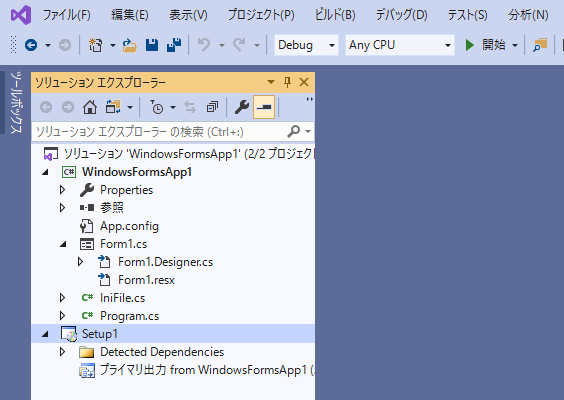
上記の状態を作れていない場合は、この記事を参考に準備を行ってください。
ショートカットをスタートメニューに追加する手順
Step 1: スタートメニューのフォルダをセットアッププロジェクトに追加
1.「ソリューションエクスプローラー」で、セットアッププロジェクト「Setup1」を右クリックし、「View」→「ファイルシステム」をクリックします。
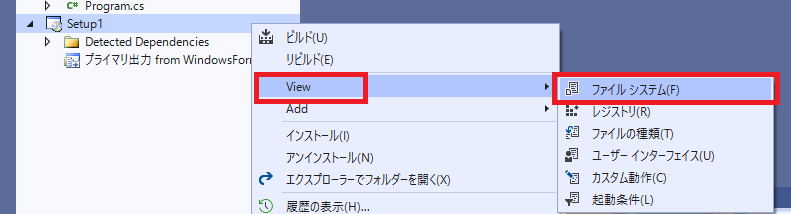
3.「ファイルシステム」画面で、「User’s Program Menu」を右クリックし、「Add」→「Folder」を選択します。新しいフォルダには、アプリケーション名(例:「WindowsFormsApp1」)を付けます。これがスタートメニュー内に作成されるフォルダになります。
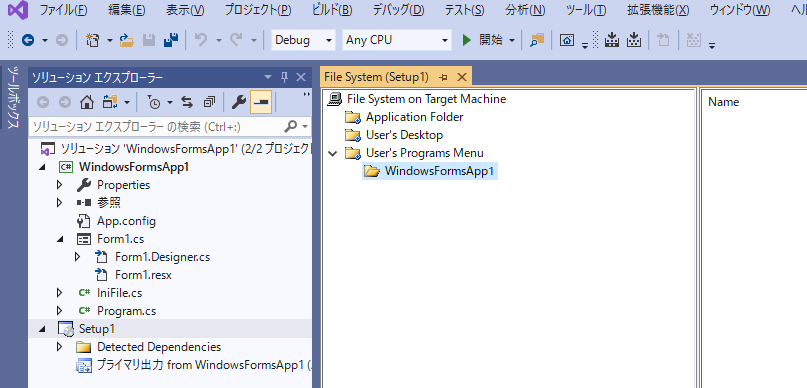
Step 2: スタートメニュー内のフォルダにショートカットを作成
1.「ユーザーのプログラムメニュー」内に作成した「WindowsFormsApp1」フォルダをクリック後、右画面で右クリックし「新しいショートカットの作成」を選択します。
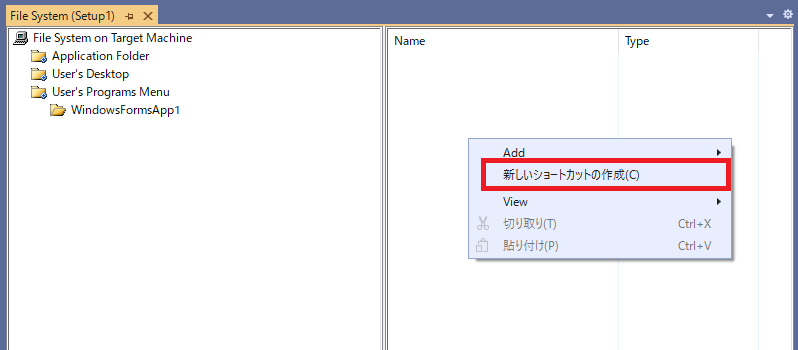
2.「Application Folder」をダブルクリックします。
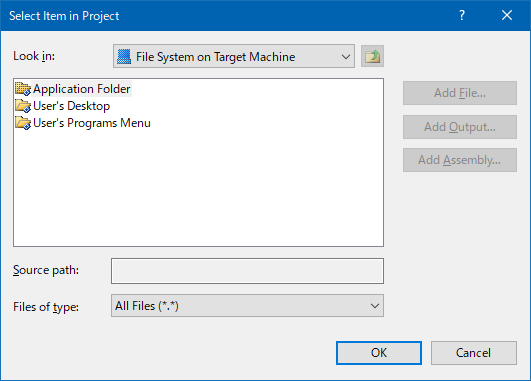
3.「プライマリ出力」を選択して「OK」をクリックします。
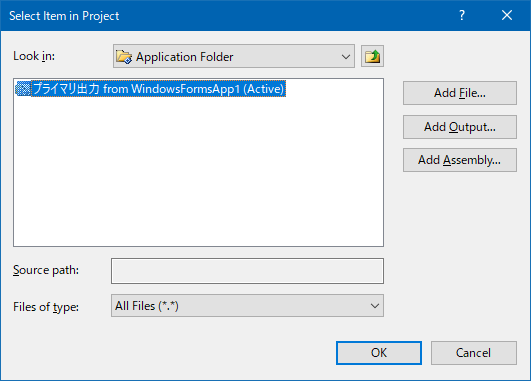
4.作成されたショートカットに名前を付けます(例: 「自作アプリケーション」)。
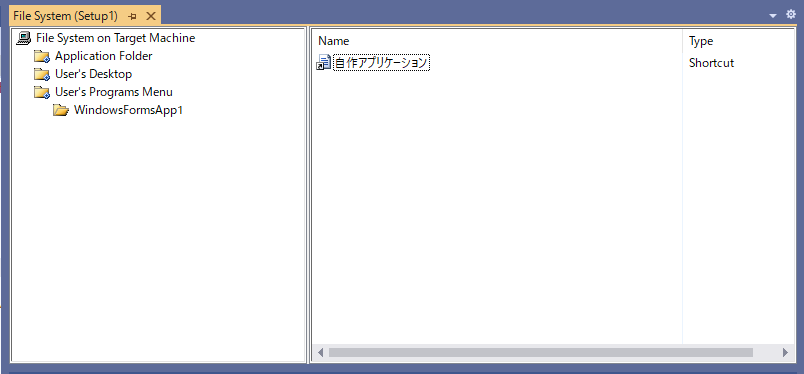
デスクトップにショートカットを追加する手順
Step 1: デスクトップフォルダをセットアッププロジェクトに追加
「ファイルシステム」画面で「User’s Desktop」に対してショートカットを追加することで目的を達成できます。
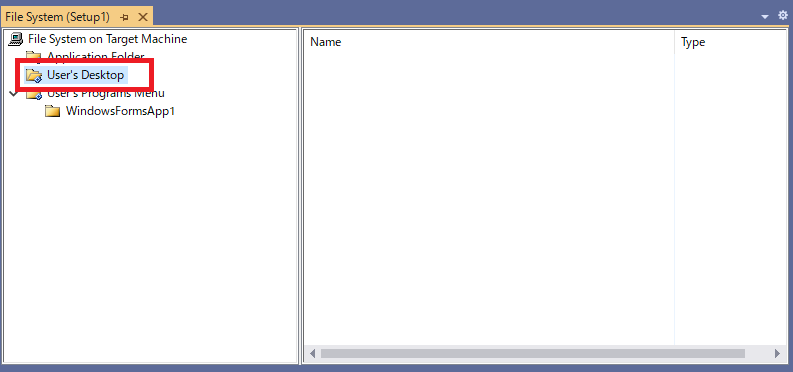
手順は「ショートカットをスタートメニューに追加する手順」と同様です。ショートカットを作成し、名前を付けます。
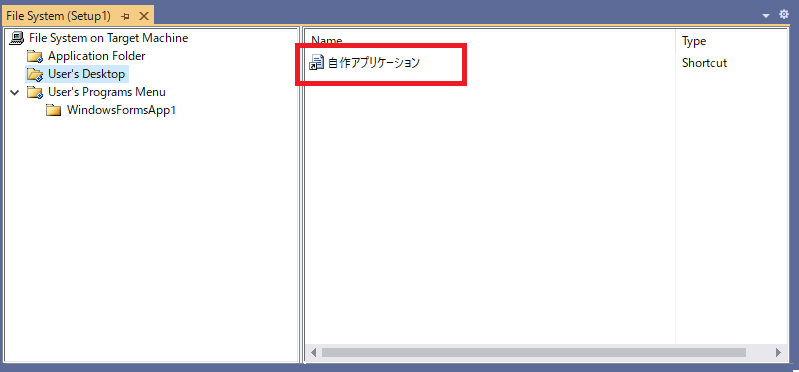
Step 3: インストーラのビルドとテスト
1.すべての設定が完了したら、セットアッププロジェクトをビルドします。
2.ビルドしたインストーラ(setup.exe)を実行し、ねらい通りにショートカットが正しく作成されるかを確認します。
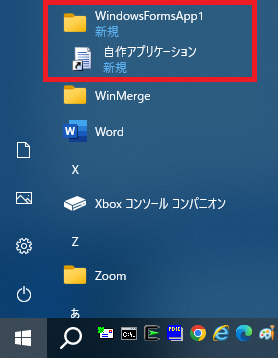
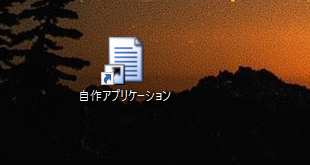
まとめ
本記事では、Visual Studioで作成したアプリケーションをインストーラによってインストールする際、アプリケーションのショートカットをスタートメニューやデスクトップに追加する方法を紹介しました。

